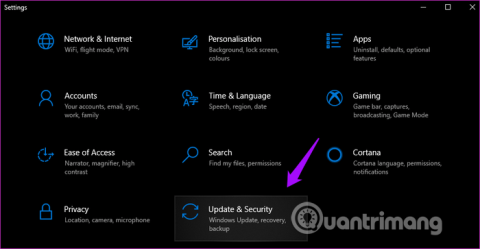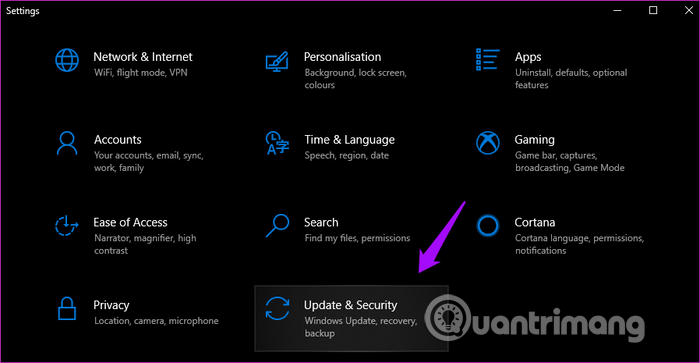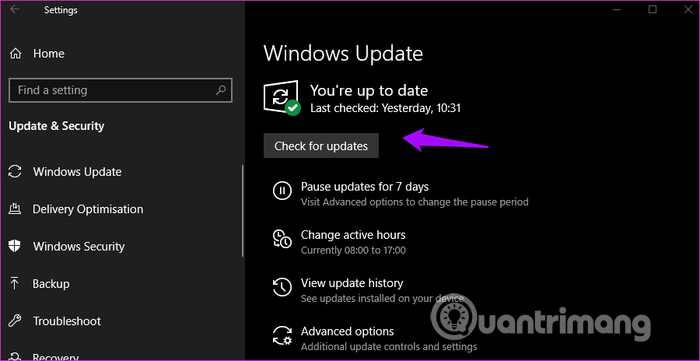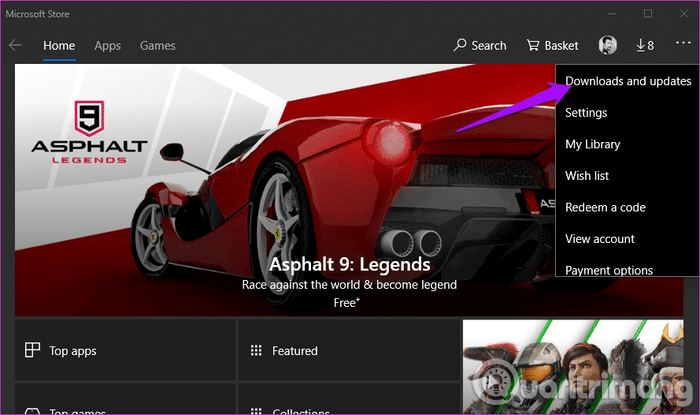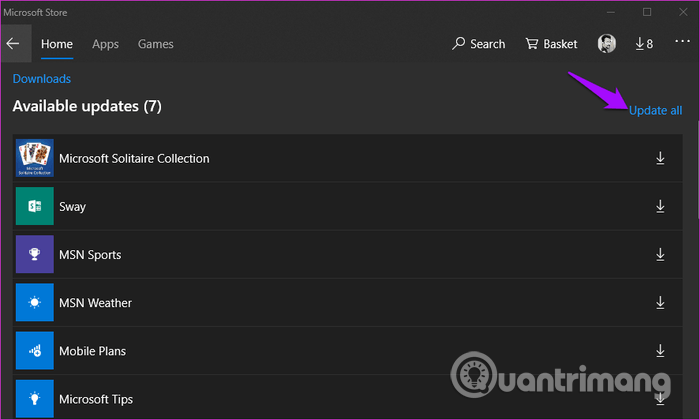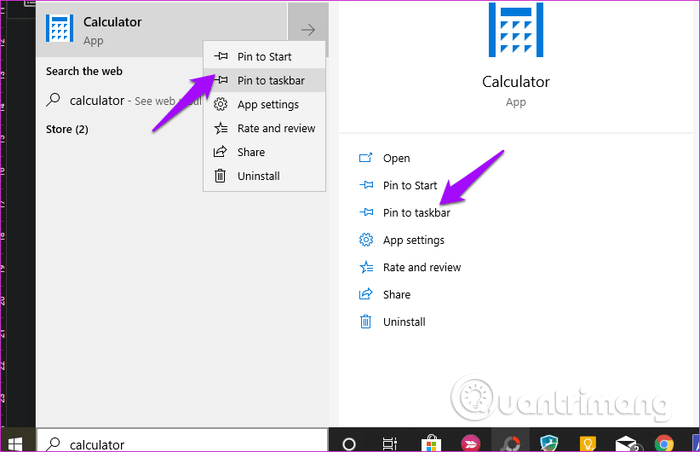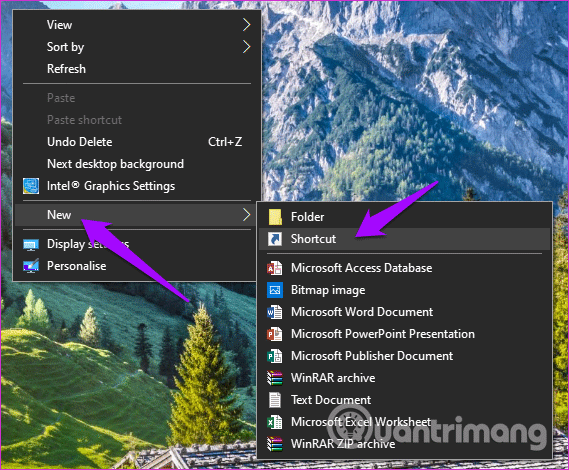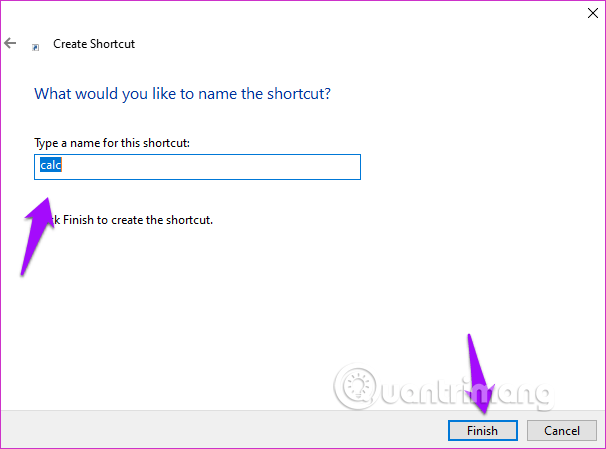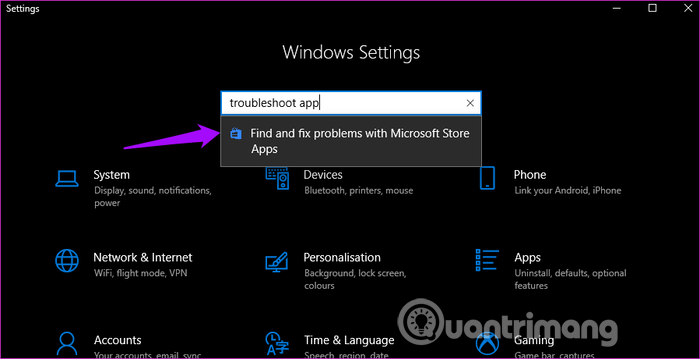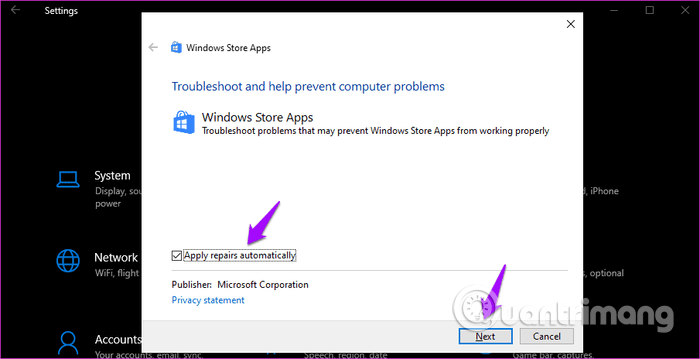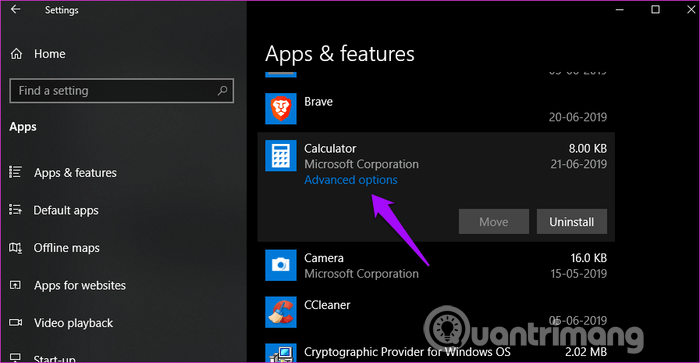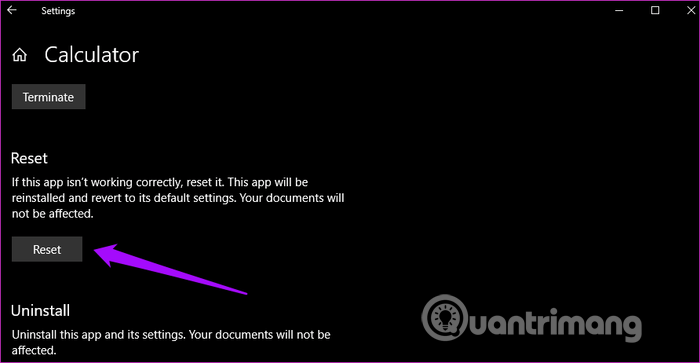Una delle applicazioni Windows più antiche è Calcolatrice. È anche una delle applicazioni più basilari e forse più utilizzate. La Calcolatrice di Windows ha ricevuto un importante aggiornamento con la versione 10. Ci sono molte altre calcolatrici disponibili nel menu e una funzione memo per salvare i calcoli precedenti.
Tuttavia, molte persone hanno problemi a perdere o non avviare l'applicazione Calcolatrice. Di seguito sono riportate alcune soluzioni per correggere l'errore e riportare la Calcolatrice su Windows 10.
Istruzioni per risolvere il problema della perdita dell'applicazione Calcolatrice in Windows 10
1. Aggiorna il sistema operativo e le applicazioni
La Calcolatrice di Windows 10 è attualmente open source, non è correlata a problemi di codice, potrebbe essere dovuta a conflitti e il team Microsoft ha rilasciato una patch da scaricare.
Innanzitutto, apri Impostazioni premendo Win+ Ie selezionando Aggiornamento e sicurezza .
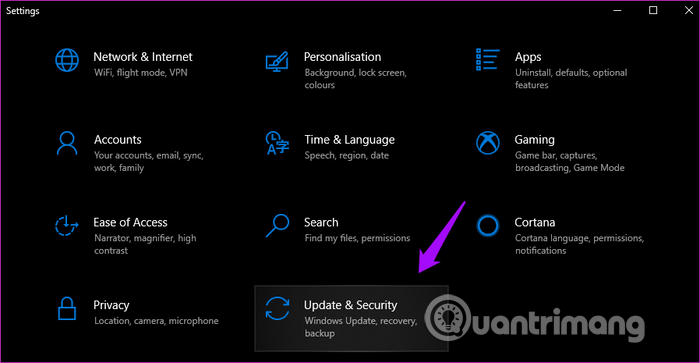
Nella scheda Windows Update a sinistra, puoi verificare se sono disponibili nuovi aggiornamenti e, in tal caso, installarli.
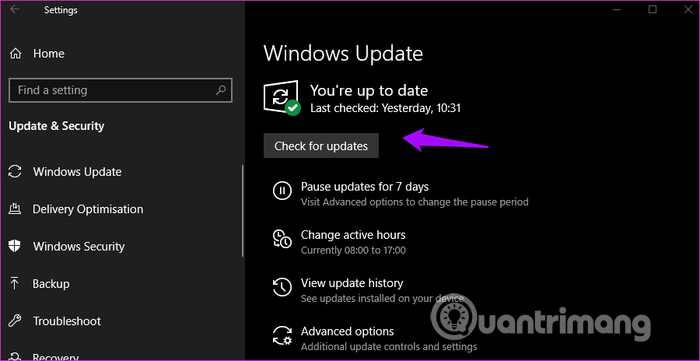
Successivamente, apri Windows Store e fai clic sull'icona del menu per selezionare Download e aggiornamenti per vedere se è disponibile un aggiornamento per l'applicazione Calcolatrice.
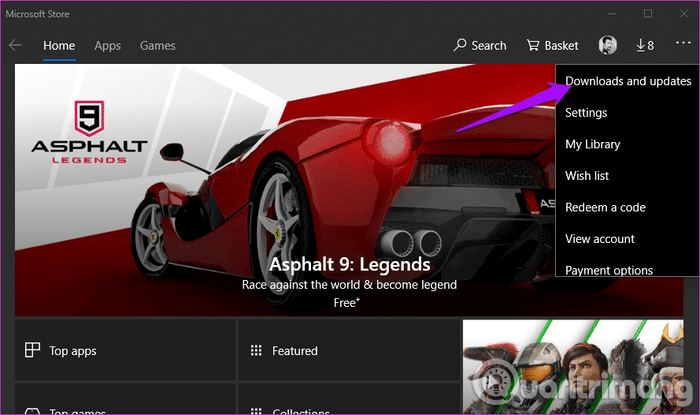
Vedrai un elenco di tutte le applicazioni disponibili. Se vedi un aggiornamento per l'applicazione Calcolatrice, fai clic sul pulsante Aggiorna tutto .
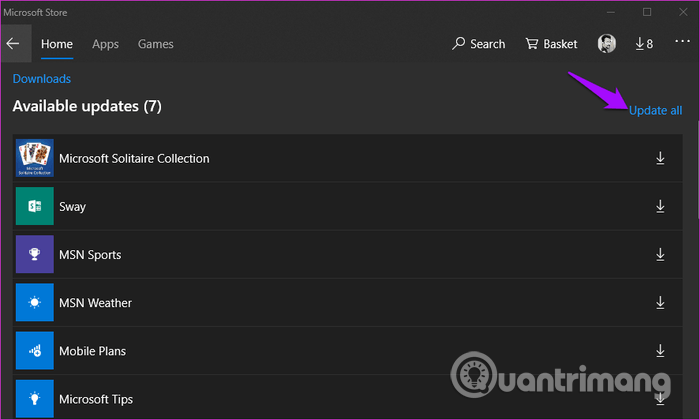
2. Riavviare il computer
Normalmente, durante l'aggiornamento del sistema operativo, Windows 10 si riavvierà automaticamente. In caso contrario, dovresti riavviare manualmente il computer perché può risolvere molti problemi.
3. Crea un collegamento alla Calcolatrice
Per qualche motivo l'app Calcolatrice non si avvia dal menu Start. Alcuni utenti segnalano che la creazione di un collegamento sul desktop può risolvere il problema.
Il modo più semplice per creare un collegamento è cercare l'applicazione Calcolatrice in Ricerca di Windows, fare clic con il pulsante destro del mouse e selezionare Aggiungi alla barra delle applicazioni . Una volta aggiunto il collegamento alla barra delle applicazioni, puoi trascinarlo sul desktop.
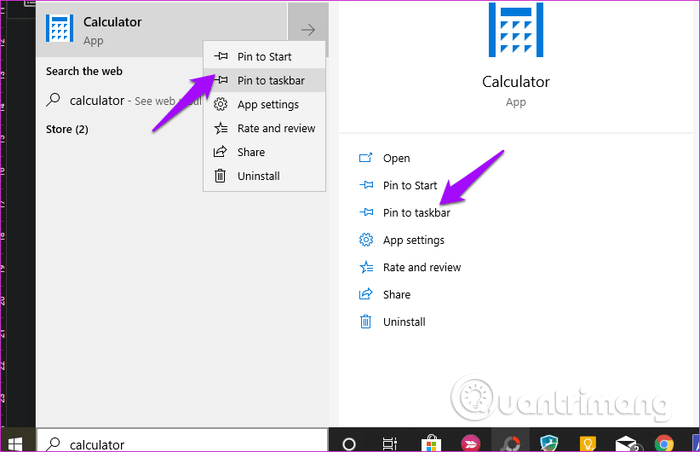
Se il metodo sopra descritto non funziona o non riesci a trovare l'applicazione Calcolatrice in Windows Search, fai clic con il pulsante destro del mouse in un punto qualsiasi del desktop e seleziona Nuovo > Collegamento .
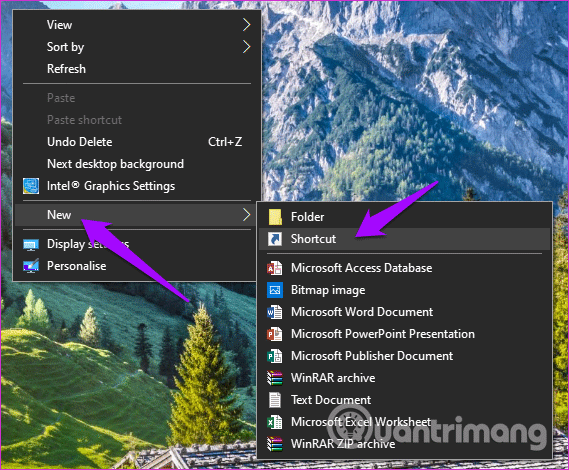
Passare alla posizione in cui è installata l'applicazione Calcolatrice e fare clic su Avanti nella finestra pop-up.
C:\Windows\System32\calc.exe
Selezionare il nome del collegamento e fare clic su Fine .
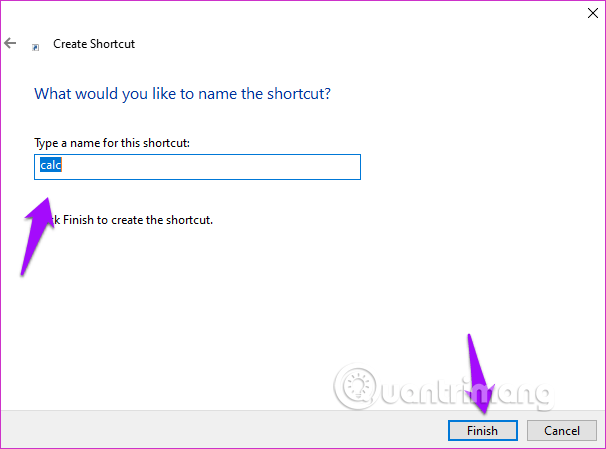
Ora puoi accedere all'applicazione Calcolatrice dal desktop.
4. Utilizzare lo strumento di risoluzione dei problemi
Windows 10 dispone di un'opzione di risoluzione dei problemi integrata che aiuta a trovare e risolvere molti errori del sistema operativo e delle app Windows. Apri Impostazioni e cerca l'app per la risoluzione dei problemi . Seleziona Trova e risolvi i problemi con le app di Microsoft Store .
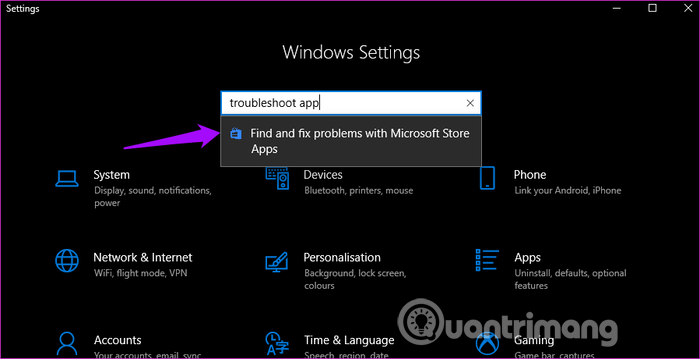
Fare clic su Applica riparazioni automaticamente , quindi selezionare Avanti . Seguire le istruzioni sullo schermo e riavviare il computer.
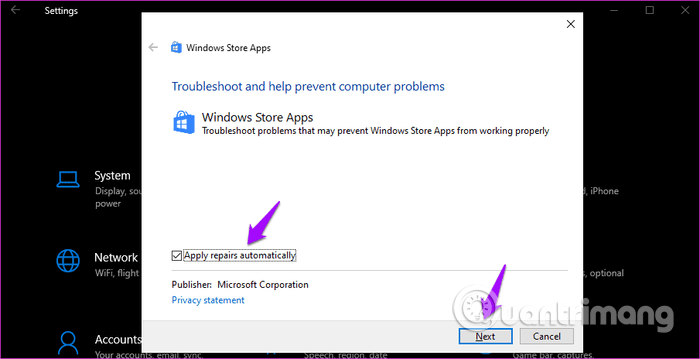
5. Reimpostare l'applicazione Calcolatrice
Se ritieni che i file dell'applicazione Calcolatrice siano danneggiati, puoi ripristinare l'applicazione e risolvere il problema. Apri Impostazioni e fai clic su App .

Scorri verso il basso e fai clic su Calcolatrice > Opzioni avanzate .
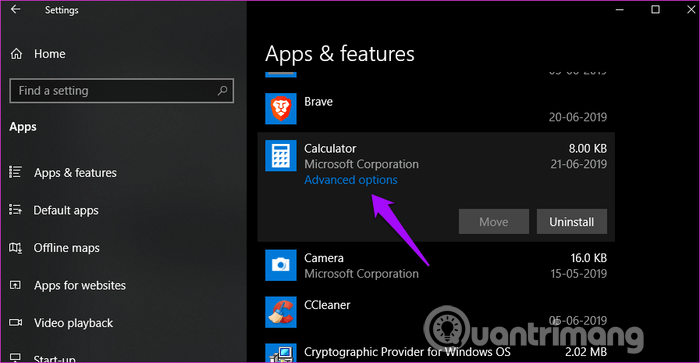
Scorri leggermente verso il basso per trovare l' opzione Ripristina , fai clic su di essa e quando richiesto riavvia il computer per vedere se il problema è stato risolto.
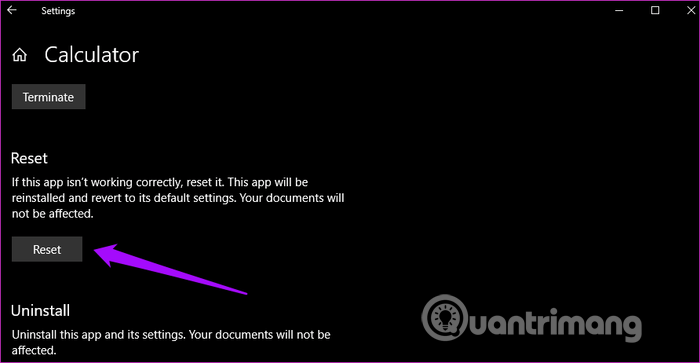
6. Disinstallare e reinstallare l'applicazione Calcolatrice
Allora come disinstallare un'app persa? Il Pannello di controllo viene spesso utilizzato per disinstallare app, ma solo per app di terze parti. Seguire questi passaggi per disinstallare l'app di sistema Calcolatrice .
Apri il prompt dei comandi come amministratore , digita il comando seguente e premi Invio .
get-appxpackage *Microsoft.WindowsCalculator* | remove-appxpackage
Quindi cerca e installa l'app Calcolatrice da Microsoft Store.
Ti auguro successo!